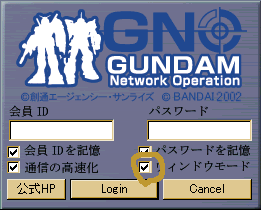
最初に出てくる画面です。
○印のウィンドウモードを設定しておけば、他のソフトを同時に立ち上げられます。
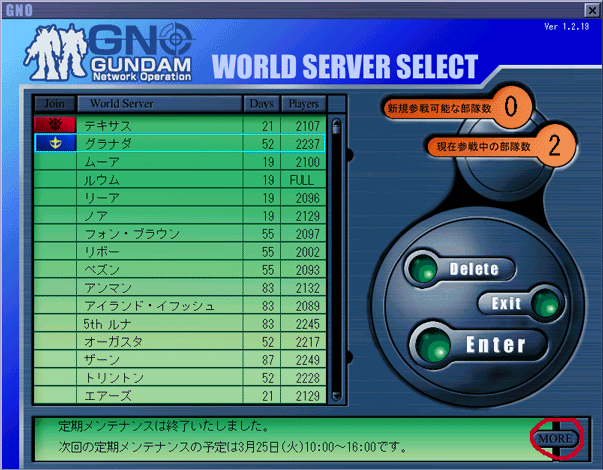
ログイン後の画面では、メンテナンス後には、○印の”MORE”で、メンテ内容を確認しましょう。

このように、重要な変更がある場合は、ここで確認できます。
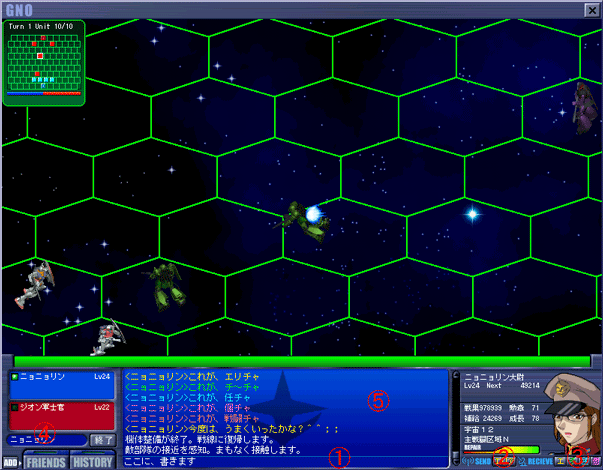
最初に覚えなければならない事は、まず他の人とコミュニケーションをとるための手段です。
チャット内容が理解できていれば、他の人からいろいろな情報を教えてもらう事ができます。
① この場所にカーソルを合わせて、文章を書き込みます。キーボードのENTERキーでチャットを送ります。
② SENDは、チャットの送り先を指定します。左クリックすると、
エリア > チーム > 任務 > 個人 > 戦闘 > エリア
の順で切り替わっていきます。
エリア 同じ戦闘エリアにいる友軍の人全員にチャットを送ります。 チャット画面では 黄色 で表されます。
チーム チームに所属している場合、同じチームの人全員にチャットを送ります。 チャット画面では 緑色 で表されます。
任務 任務をしている場合、同じ任務の人全員にチャットを送ります。 チャット画面では 水色 で表されます。
個人 特定の個人にチャットを送る場合に使います。 チャット画面では 赤色 で表されます。
戦闘 敵がPC(プレイヤーズ・キャラクター、つまり、敵軍のユーザーの部隊)の場合に使います。 チャット画面では 橙色 で表されます。
個人チャットと戦闘チャットは、色が似ているので、注意してください。突然、敵の方からチャットが来るかもしれませんw
③ RECIEVEは、相手からのチャットを受けるか、受けないかを選択します。
点灯している場合は、チャットを受付ます。左クリックで切り替えます。
エリアチャットなどが騒がしくて、チャットが流れてしまって困る場合とか、チャットを切る時に使います。
どんな方から情報や、自分充てのチャットが来るかわからないので、普段はすべてオンにしておきましょう。
④ 個人チャットを送る場合、ここに相手の名前を書き込みます。
カーソルを合わせて、名前を書き込みましょう。
⑤ チャット画面です。
画像の様に、チャット別に色が違います。
チャットは、30行ほどチャット画面に残ります。表示されてるより前のチャットを見たい場合は、右のスクロールバーで合わせます。
画像の白いチャットの様に、コンピューター側からの情報も表示されます。メンテ直前には、メンテ開始の情報とかも表示されます。
チャットの相手を間違えた場合、”誤爆”などのチャットを送りますw
チャット画面に表示される名前を左クリックすると、④に自動的に表示します。
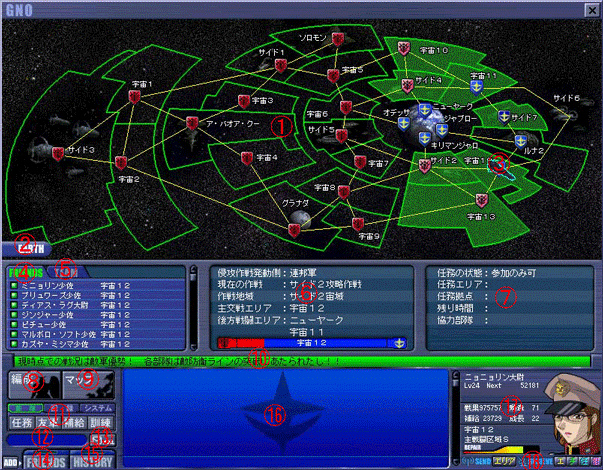
次に、マップ画面で、各所の説明をしましょう。
画像は、宇宙マップの場合です。
① ここに、全体マップが表示されます。赤色点灯はジオン軍の占領下、青色点灯は連邦軍の占領下です。
赤色点滅は、ジオン軍の警戒区域で、NPC(ノン・プレイヤーズ・キャラクター)との戦闘が行われています。
青色点滅は、連邦軍の警戒区域で、NPCとの戦闘が行われています。
赤青点滅は、戦闘区域で、主交戦エリア(前線)、後方戦闘エリア(宇宙後方、地上後方)の3箇所があります。
戦闘区域では、敵のPCとの交戦もあります。また、任務の場所も戦闘区域になります。
緑色で囲まれているところが、戦闘区域、警戒区域と、戦闘が行われる場所になります。
ゲームをオフにした場合も、この戦闘が行われている場所にいると、自部隊は戦闘をし続けます。
オフにする場合は、放置先に気をつけましょう(オフにした場合を、放置という)
それぞれのエリアを左クリックすると、下の画面になります。
② ここを左クリックすると、宇宙と地上を切り替えます。
③ 自部隊のいる場所です。移動をする場合は、黄色の線の上を、敵の占領下、警戒区域を避けて移動していきます。
移動の方法は、下の画面で説明します。
④ フレンド登録をしている場合は、ここにフレンドの名前と部隊のいるエリアが一覧で表示されます。
名前の左側の緑の点灯が、オンしているという意味です。
場合によっては、緑の点灯に”P”とでますが、これはポケットPCでの接続という意味です。
ポケットPCでの接続は、チャットできませんので、ご注意ください。
⑤ チームに所属している場合は、ここにチーム員の名前と部隊のいるエリアが一覧で表示されます。
フレンドと、タブのクリックで切り替えます。
⑥ 現在の、作戦状況や、前線情報が表示されます。
一番下のゲージは、前線の移動に関係します。ゲージが一杯になると、ある時間で前線移動になります。
⑦ 任務の状況を表示します。
⑧ 自部隊を編成する場合は、ここをクリックします。(詳細は、編成画面で。)
⑨ 他の画面からマップ画面に切り替える場合は、ここをクリックします。
⑩ ここでは、コンピューター側(司令部)からの情報が表示されます。
技術レベルアップや、前線移動情報とか、重要な情報もここに表示されます
⑪ 各画面に切り替える場合は、ここをクリックします。
部隊 > 任務 友軍 補給 訓練
記録 > ログ 歴史 投票 ランキング
システム > トレード メール オプション 終了
となります。
ゲームをやめる場合は、画面右上の×を使わないで、こちらの終了からやめるようにしないと、うまくログオフできません。
⑫ 個人チャットや、フレンド登録、トレードなどをする時に、ここに相手の名前を書きます。
⑬ システムのメールと同じです。メールを送る場合にここをクリックします。
このゲームでのメールは、ゲーム内のみのメールになります。
メールアドレスは、相手の名前です。
⑭ フレンド登録をする時に、ここをクリックします。
名前を書き込んで、左のADDで登録できます。
又、ここの中の名前を左クリックすると、⑫に自動的に名前を表示します。
⑮ 個人チャットで、こちらからチャットを送った人の名前が一覧で表示されます。
同じ人に再び個人チャットを送る場合に、ここの名前を左クリックすると、⑫に自動的に名前が表示されます。
⑯ チャットの場所です。(詳細は、チャット画面で。)
⑰ 自部隊の情報が表示されます。主な内容は次の通りです。
NEXT 次のLvまでの艦長経験値
戦果 戦闘参加後からの総戦果(総VP)
勲章 任務や、作戦、ランキングで貰った総勲章(次のクールに持ち越されます)
補給 戦闘で稼いだ補給値(いわゆる、持ち金w)
成長 戦闘で稼いだ成長値(100で訓練できます。)
一番下のゲージは、戦闘で損害をうけた分の回復ゲージです。満タンになると、戦闘が発生します。
いろいろな設定などは、ゲージが満タンになる前か、非戦闘区域で行います。
⑱ チャットの送信先、受信設定です。(詳細は、チャット画面で。)
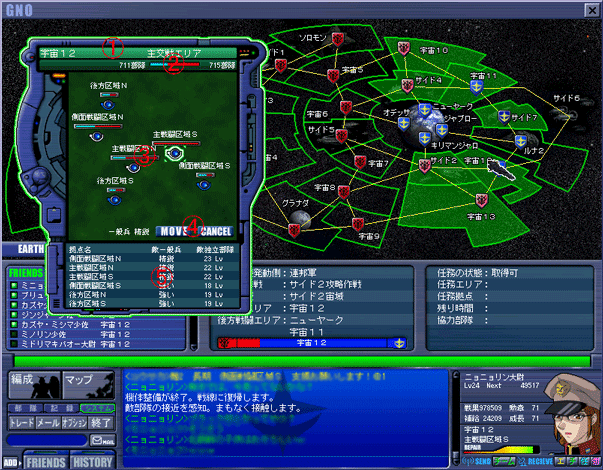
マップ画面の一つのエリアを左クリックすると、上のようなエリアマップが表示されます。
① エリアの名前です。
② そのエリアの連邦軍とジオン軍のPCの数です。
③ エリアの区域です。内容は、上から
区域の名称
ゲージは、連邦軍とジオン軍の優劣状況
丸い球は、赤青点滅が交戦中、点灯がその色の軍の占領
丸い球の下半周のはちまきみたいな表示は、
赤色 敵PCが自部隊よりかなりLvが高い
黄色 敵PCが自部隊より少しLvが高い
白色 敵PCと自部隊のLvがあまり変わらない
青色 敵PCより自部隊のほうがLvが高い
の様です。
④ 自部隊を移動させる時にクリックします。
移動の方法は、行きたいエリアを選択して、その区域にカーソルを合わせて、MOVEを左クリックします。
CANCELは、エリアマップから抜ける場合に左クリックします。(CANCELをクリックしなくても、右クリックでエリアマップから抜けます)
MOVEの左の表示は、カーソルを合わせた区域のNPC情報です。
⑤ 各区域の敵一般兵(NPC)のLvの強さ、敵独立部隊(PC)のLv平均の一覧です。
敵一般兵のLvは、NPCLv変化の時に、1づつ上がっていきます。
エリアによって、敵一般兵は精鋭と、強いと、標準と、弱いがあり、それぞれLv3づつ差があります。
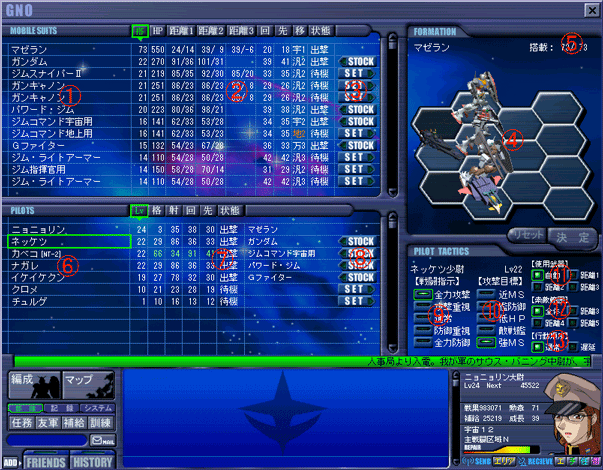
部隊編成用の画面です。
各設定が終わったら、右の決定ボタンを押しましょう。
① 自部隊の保有しているMSのリストです。
各MSを右クリックすると、その情報がサブ画面で表示されます。
② 各MSの能力です。
搭 : 各MSの搭載値です。この合計が戦艦の搭載以内だと編成に加えられます。
HP : MSのヒットポイントです。
距離1、距離2、距離3 : 各距離の能力です。 火力/命中率 となります。
回 : 回避値です。高いほど避けてくれます。
先 : 先制値です。高いほど攻撃順番が早くなりますが、補正とランダム値が加えられますので、かならずしも高い順ではないです。
移 : 移動値です。
汎 > 汎用 (宇宙・地上)
陸 > 陸上用 (地上)
宇 > 宇宙用 (宇宙)
万 > 万能 (宇宙・地上)
飛 > 飛行 (地上)
水 > 水中用 (地上)
各地形補正があり、たとえば水中用のMSは水マップでは移動値一杯動けるけど、陸上では足が遅くなるとかになります。
状態 : 各MSの編成状態などを表示します。
出撃 > 編成している状態
待機 > 格納している状態
交換 > トレードに出している状態
③ ここでユニットを編成します。
SET > クリックすると、編成できます。
STOCK > クリックすると、格納になります。
④ ここのマス目に編成するMSを移動させます。
戦闘画面との位置関係は、このヘックス上部が、戦闘画面の左側になります。
⑤ 搭載能力です。
出撃中のMS搭載値の合計 / 戦艦の最大搭載値
になります。
このゲームの場合、搭載値とは、戦艦に格納できる合計でなくて、出撃できる合計になります。
⑥ 自部隊の保有しているパイロットのリストです。
各パイロットを右クリックすると、その情報がサブ画面で表示されます。
⑦ 各パイロットの能力です。
Lv : 各パイロットのレベルです。
格 : 各パイロットの格闘値です。 距離1(格闘武器の場合)での命中に影響します。
射 : 各パイロットの射撃値です。 射撃武器での命中に影響します。
回 : 各パイロットの回避値です。 敵の攻撃時に影響します。
先 : 各パイロットの先制値です。 移動順番に影響します。
状態 : 出撃しているか、待機しているかの表示です。
能力の右の欄に、搭乗しているMSが表示されます。
⑧ ここでユニットを編成します。
SET > クリックすると、編成できます。
STOCK > クリックすると、格納になります。
乗せたいMSに移動して、左クリックで搭乗します。
⑨ 選択したパイロットへの戦闘指示です。
全力攻撃 : 全力で攻撃します。防御が手薄になり、敵の攻撃には当たりやすくなります。盾の効果はなくなります。
攻撃重視 : やや、防御しながら攻撃を加えます。盾の効果は多少あります。
通常 : 攻撃、防御にバランスの取れた指示です。
防御重視 : 攻撃をかけつつ、防御に主体をおきます。
全力防御 : 全力で防御します。攻撃が手薄になります。敵からの攻撃には当たりにくくなります。
⑩ 選択したパイロットへの攻撃目標指示です。
近MS : 一番近いMSを狙います。複数の敵が同じ距離の場合、ランダムで目標が決まります。
強MS : 一番搭載の大きい敵を狙います。索敵範囲にいない場合、近MSと同じ動きをします。
高HP : 一番高いHPの敵を狙います。索敵範囲にいない場合、近MSと同じ動きをします。
低HP : 一番低いHPの敵を狙います。索敵範囲にいない場合、近MSと同じ動きをします。
支援 : 距離3の攻撃を持つ敵を狙います。いなければ、近MSと同じ動きをします。
敵戦艦 : 敵の”部隊”の戦艦を狙います。輸送艦襲撃や、戦艦襲撃の場合の目標艦は、対象になってないようです。
艦防御 : 自艦の2ヘックスに留まり、戦艦狙いで攻撃してくる敵を狙います。いなければ、近MSと同じ動きをします。
待機 : 戦艦用の指示です。その場に留まり、攻撃も加えません。戦艦狙いで攻撃してくる敵に対して、艦長能力によって回避力があがります。
⑪ 使用武器の指示です。
自動 : コンピュータが、その時の状況で一番効率のいい武器を選択します。距離3の武器がある場合、そちらを優先します。
距離1 : 距離1の武器固定になります。
距離2 : 距離2の武器固定になります。
距離3 : 距離3の武器固定になります。
⑫ 索敵距離の指示です。
全体 : 画面全体の敵を攻撃対象とします。
距離3 : 攻撃目標を設定している敵に、自分から距離3以内にいる敵を攻撃対象とします。範囲に攻撃目標がいなければ、近MSと同じになります。
距離4 : 攻撃目標を設定している敵に、自分から距離4以内にいる敵を攻撃対象とします。範囲に攻撃目標がいなければ、近MSと同じになります。
距離5 : 攻撃目標を設定している敵に、自分から距離5以内にいる敵を攻撃対象とします。範囲に攻撃目標がいなければ、近MSと同じになります。
⑬ 行動の順番を指示します。
通常 : 通常の順番で行動します。
遅延 : 敵味方の通常での攻撃が終わってから、順番が回ってくるようになります。
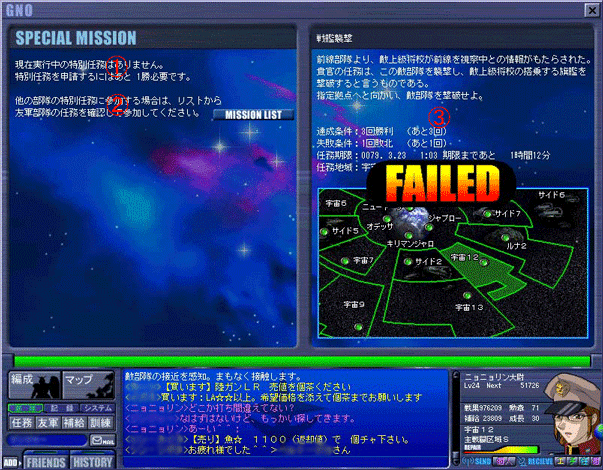
任務は、友軍の複数の部隊で行う為、チャットでのコミュニケーションがかなり重要になりますので、注意しましょう。
任務参加者が任務に入ってきた場合、任務が終了するまでの間、初めて任務チャットが使えます。
任務取得用の画面です。
任務は、前線移動値(前線移動の重要なポイント)に大きくかかわりますから、無理な任務は控えましょう。
① 自分が任務を取得する為に必要な、戦闘回数です。
他の方の任務に入る場合には、関係なく入れます。
他の方の任務の戦闘をこなしても残り数が減っていきますが、自分で立てた任務では、残り数は減りません。
開戦初期段階では、自分が任務取得していくと、次の取得までの残り数が増えていきます。
自分で任務が立てられるようになったら、下の画面のように 「GET NEW MISSION] のボタンが現れます。
② 他の方の任務に入る場合、 「MISSION LIST] を左クリックします。
内容については、下の画面で説明します。
③ 前回行った任務の結果内容が表示されます。

こちらは、自分で任務が立てれる場合の任務画面です。
① ここを左クリックすれば、中央のようにサブ画面が開きます。
② 難易度の設定です。
Lvが低い段階では、高い難易度の任務はしないようにしましょう。
③ 通常任務(戦闘回数3回ほど)と、長期任務(戦闘回数30回)の設定です。
長期任務を取得する場合、NPC編成変更や、前線移動(地上⇔宇宙)の時間帯にかかる場合は、任務失敗する可能性がありますから、
十分な注意が必要になります。
④ 任務地の設定です。
任務地以外で任務を立てたら、場所が大幅に変わるので、エリチャ等で他の人に一言ことわりを入れたほうが親切です。
⑤ 設定が間違いなければ、ここで任務取得の決定をします。
確認のためあまり長い時間費やすと、野戦に突入しますので、回復ゲージの確認しながら手際よく決定しましょう。

任務取得を決定したら、このような画面になります。
ゲームのヴァージョンアップにより、今では④~⑦までは、任務取得が可能な状態の時に任務取得前にできるようになってます。
任務は、複数の部隊で行うため、各設定は慎重にしましょう。
① 任務取得に対する説明です。
各任務内容は、自動的に選択されますので、自分で立てた場合の任務選択はできません。
② 任務内容が気に入らなかった場合や、任務途中で任務を破棄する場合に、左クリックします。
破棄する場合は、エリチャや任務チャで友軍に一言ことわりを入れるようにしましょう。
③ 現在参加の友軍情報です。
任務遂行部隊数(1部隊~3部隊)が揃ったら、任務に突入します。
④ 部隊募集条件です。
制限無し : 同じエリアにいる全ての方が入れるようになります。
チーム : 同じエリアにいるチーム員限定になります。
フレンド : フレンド登録している場合、同じエリアにいるフレンド限定になります。
チーム+フレンド : 上のチームとフレンドの両方が参加できます。
募集しない : 自分1部隊だけで任務する場合に使用します。 次に説明する部隊数を1以上に設定してないと、
いつまでも任務が始まらなくて任務失敗しますから注意が必要です。
⑤ Lvの募集条件です。
制限無し : Lvに関係なく、すべてのLvの方が入れるようになります。
5Lv差 : 自分のLvと、上下Lv5差の方限定になります。
3Lv差 : 自分のLvと、上下Lv3差の方限定になります。
制限をかける場合は、任務難易度が高い場合、Lv低い方がまちがって入らないようにする様な時に使います。
⑥ 任務実行する部隊数の条件です。
1部隊以上 : 他の方が任務に参加されなくても、回復が終了したらすぐ任務に突入します。残り2部隊が途中参加になる場合もあります。
2部隊以上 : 2部隊揃ったら、任務に突入します。残り1部隊が途中参加になる場合もあります。
3部隊 : 3部隊揃うまで任務は始まりません。
条件にあった部隊数が揃うまで、任務が始まりませんので、他の条件と照らし合わせて確認しないと、いつまでも任務が始まらないで
時間オーバーになって任務失敗となりますから、注意が必要です。
また、高い難易度の任務を選択した場合、1部隊以上などで設定していると、任務に失敗しますから注意が必要です。
⑦ 各設定に間違いがないか確認して 「SET] を左クリックしましょう。
⑧ 任務の種類です。
任務の種類、難易度により、各勝敗条件、攻略方法等がちがってきますので、注意が必要です。
⑨ 任務の説明です。
⑩ 勝敗条件、制限時間、任務地の情報です。(ここでは、一般的な任務の条件を書いておきます。)
達成条件 : 任務に対する勝利条件
××回勝利 : その戦闘に指定回数勝利しなければいけません。
××回戦闘 : その戦闘に指定回数参加すればいいです。(負けても回数に含まれます)
××救出の成功 : 最終戦闘の時に、指定した部隊が全滅しないようにしないといけません。
失敗条件 : 任務に対する敗北条件
××回敗北 : その戦闘に指定回数敗北したら、任務失敗です。××回戦闘と重複する場合は、失敗条件の方が優先されます。
××救出の失敗 : 最終戦闘の時に、指定した部隊が全滅しないようにしないといけません。
この、達成条件と、失敗条件は、任務に関する勝敗条件です。各戦闘に対する勝敗条件は任務内容によって若干異なります。
例 : 輸送艦護衛 > 自軍部隊全滅か、自軍戦艦1隻が落とされるか、輸送艦の1隻が落とされたら、その”戦闘”では敗北になります。
この他、特殊任務などでは、勝敗条件がちがったりする場合がありますので、情報の確認をきちんとしておきましょう。
任務期限 : この期限を過ぎると、任務失敗になりますから、期限迫った任務は注意が必要です。
期限直前に最終戦に突入したら、期限はその戦闘が終了するまで保留になるようです。
任務地 : 任務地が、現在いる場所とちがってたら、任務が始まりませんので、注意が必要です。場合によっては、
任務地が紛らわしい場合があるので、マップ画面や次に説明する画面での確認をした方が、より正確です。
エリチャでは、移動完了してないで落ちている場合、「地雷」と呼んでいます。
⑪ 任務地に移動する場合、マップ画面まで戻らなくても、こちらで確認、移動できます。
内容は、次の画面で説明します。
⑫ 任務先のマップです。
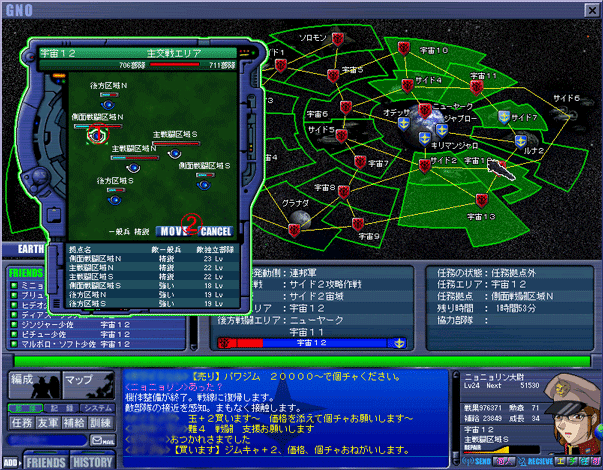
前に説明した画面の⑪をクリックしたら、このような画面に変わります。
内容はマップ画面のエリア画面と同じです。
① 任務地に自動的にカーソルが移動してます。
② 「MOVE] をクリックして、移動しましょう。
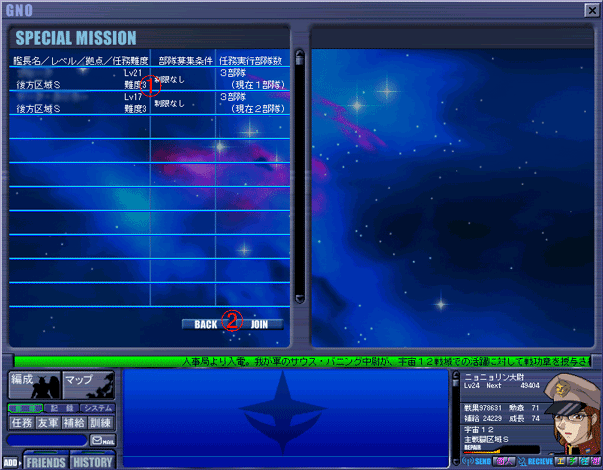
任務取得用の画面で 「MISSION LIST」 をクリックしたら、このような画面になります。
① 現在、そのエリアで立ててある任務の一覧です。
ここでは、立て主の情報、難易度、条件、現在の任務参加者が、確認できます。
任務リストで選択したら、上で説明したような、任務の内容等の情報が右の画面に表示されます。
立ててある任務数が多い場合、右のスクロールバーで表示から漏れている任務を確認できます。
② 現在選択している任務に入る場合は 「JOIN」 を、他の任務探す場合は 「BACK」 を左クリックしましょう。
任務に入ったら、礼儀として挨拶をかわしましょう。
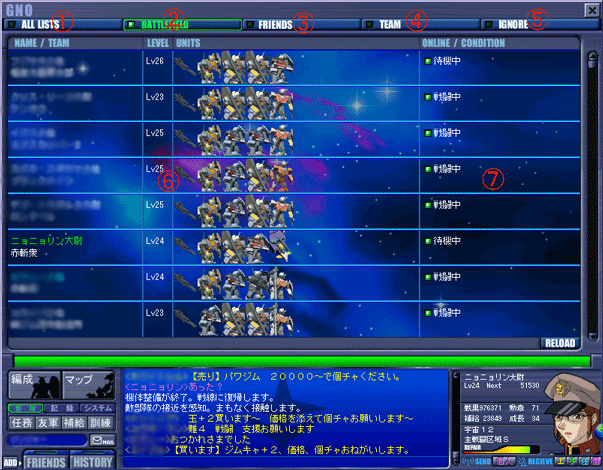
友軍情報の画面です。
① ②~④までの情報を簡略して表示します。
② 現在、自分がいるエリア内の同地区の部隊の情報が表示されます。
③ フレンドリストに登録している部隊の情報が表示されます。
④ チームに入っている場合、チーム員の情報が表示されます。
また、チームに入ってない場合で、チームに招待されたら、こちらから招待状を確認できます。
⑤ イグノア登録している部隊の情報が表示されます。
⑥ 各部隊の名前、所属チーム、Lv,現在の編成のリストです。
⑦ その部隊がオンラインかどうか、現在の戦闘状態が確認できます。
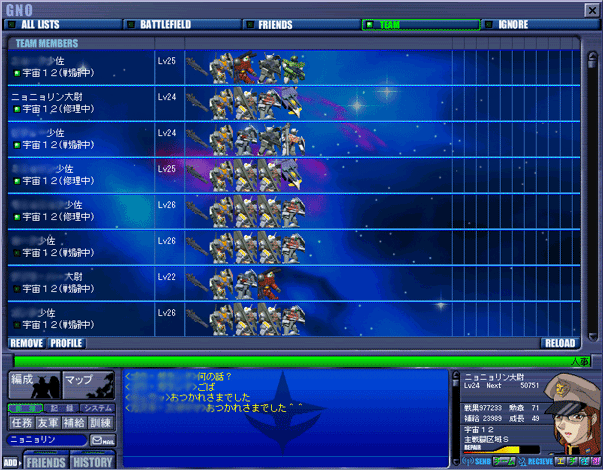
こちらは、チーム画面を選択した場合の画面です。
招待状頂いた場合、リストに、チーム内容や、入隊するかどうかのボタンが現れます。
チームに所属している場合は、招待状送れませんので、その場合は、「REMOVE」でチームから抜ける必要があります。
チームを抜ける場合、隊長、他の隊員さん達と、十分話し合って理解した上でチームを除隊しましょう。
また、画面下の各ボタン(画面内容によって、異なる)は、
CREATE NEW TEAM : チームを作る。作った本人がリーダーになる。
ADD : リストに登録する。チームリーダーの場合はチームに加える。
REMOVE : 登録から除名する。
PROFILE : チームのプロフィールを確認、編集する。
APPOINT : チームリーダーの場合、リーダー権を他の方に移行する。
RELOAD : 画面のリロード(更新)
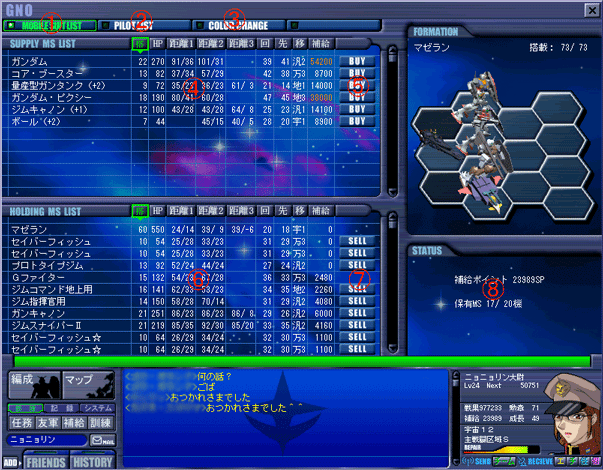
MS、パイロットの補給用の画面です。カラーリングは、こちらの画面から入っていきます。
画面は、MS購入の画面になります。
① MS購入画面はここです。④からの説明になります。
② パイロットの購入画面はここです。
③ MSや戦艦に色をつける場合はここです。
④ そのエリアで発売されているMSリスト、能力、金額です。金額欄がオレンジ色の場合は、お金が足りないということです。
リストの名前の所を右クリックすると、詳細が表示されます。
⑤ 購入する場合は、ここを左クリックします。
MSによっては、配備制限(1機制限や、指揮制限等)があり、保有はできても、配備できない場合があるので、
無駄なMSを買わないように注意が必要です。
⑥ 現在保有しているMSの情報です。
⑦ 返却する場合にここを左クリックします。初期配備のMSは、返却値(入金)がありませんので、注意してください。
返却値は、一般MSの場合発売額の20%、専用機の場合は発売額の半額が戻ってきます。
⑧ 現在の保有状況です。戦艦を含めて20機まで(MS・MAだけだと19機)しか保有できませんので注意が必要です。
特に、トレードする場合や、自分が隊長で褒章機受け取る場合などは、細心の注意が必要です。
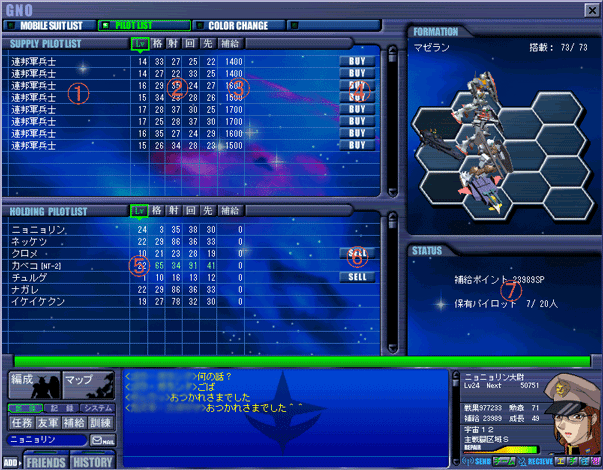
こちらは、パイロット購入の画面になります。
パイロット購入にあたっては、次の説明のように、細心の注意が必要です。
1. 戦闘を繰り返していくと、Lvや能力があがるので、途中でパイロット交換すると、部隊が弱くなる。
2. Lv15になると、1クールで1人必ずNT覚醒するので、ずっと使えるパイロットを選択しておくこと。
3・ 前クールから次クールへ、パイロットが持ち越される(1.NTも持ち越される)(2.階級も持ち越される)(3.Lvは1になる)ので、
これもまた、ずっと使えるパイロットを選択しておくこと。
以上のように、一度購入したパイロットは、一生涯使えますので、選定にあたっては、チームに所属するなりして、購入パイロットの情報を
得てからの方がよいでしょう。
① ここを右クリックすると、それぞれの詳細情報が表示されます。
② 各パイロットの能力です。
③ 各パイロットの購入金額です。
④ 購入する場合はここを左クリックします。
クリック後の画面で、パイロットの名前を変えられます。
⑤ 現在保有しているパイロットの情報です。
⑥ パイロットを返却する場合、ここを左クリックします。
⑦ 現在の保有状況です。パイロットは、艦長を含めて20人(パイロットだけだと19人)保有することができますが、戦闘に出さないパイロットは
能力が上がりませんから、無駄なパイロットを購入しないようにしましょう。
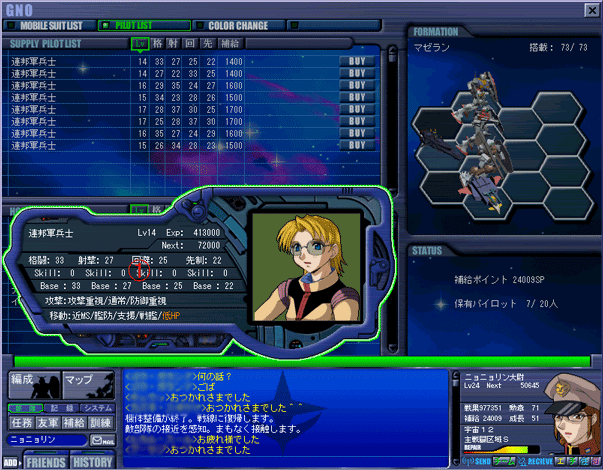
上の画面の説明①で右クリックした場合のサブ画面です。
① ここに、詳細情報があります。
上の画面だけではわからなかった、指示に対する能力などが表示されますので、必ず確認するようにしましょう。
また、強い部隊を作る為には、顔で選んだりしては失敗してしまいますから、注意が必要です。
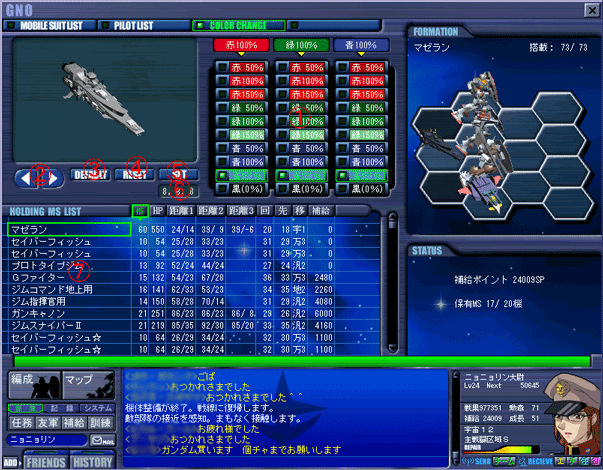
戦艦や、MSに色を塗る為の画面です。
色を塗るためには補給が1000必要ですから、補給に余裕がない場合は塗りすぎに注意しましょう。
① ここの設定を変更して、色を調整します。
② 画面に表示されてる戦艦、MSの向きを変える時に使います。
③ デフォルトの色(基本色)に戻ります。
④ 色選択する前の状態に戻ります。まだ、色を塗ったことがない場合は、デフォルトと同じになります。
⑤ 色を決定する時にここをクリックします。
⑥ ①の設定の数字バージョンです。ここの数字を変えても色が変わります。(0~9)
⑦ 保有しているMSリストです。ここをクリックして、塗り替えるMSを選択します。
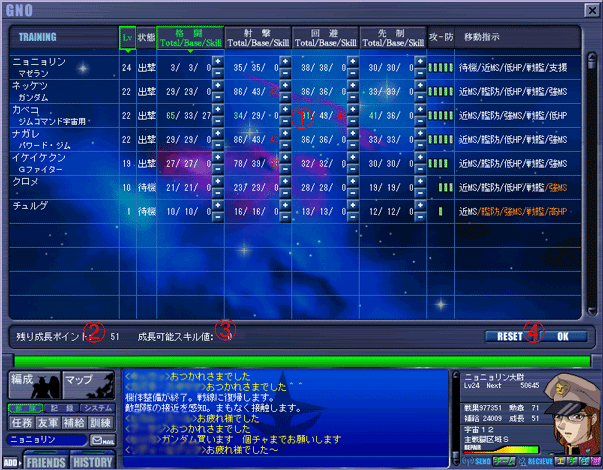
パイロットの訓練画面です。
① 各能力への訓練は、ここの一覧の「+」「-」をクリックすることで出来ます。
一度決定させたら、能力から「マイナス」出来ませんから注意が必要です。
最大に振り分けられる値は、ベース値の2倍になります。ベース値は、パイロットLvがあがると、増えていきます。
注意することは、例えば、射撃の人に格闘値を振ってしまう等のまちがいのないようにしないといけません。
② 残りの成長ポイントです。戦闘をこなすことによって、増えていきます。
③ スキル値です。この値の分だけ訓練させることができます。 成長100 で スキル1 になります。
④ 確認が済んだら、ここで決定させます。

過去の戦闘結果や、情報を確認する画面です。戦闘終了後には、この画面が表示されます。
① ②~④までの全てを時間順に表示します。
② 本部(コンピューター側)からの重要な情報を時間順に表示します。
③ こなしてきた任務の情報を時間順に表示します。
④ 野戦で戦った原作キャラとの情報を時間順に表示します。「REPLAY]で対戦状況を見ることもできます。
⑤ 各情報です。新しいものが上にきます。
⑥ 今までに獲得した勲章です。勲章は、クールが変わっても持ち越されます。
⑦ 前回ログアウトしてから、ログインするまでの落ちている間に対戦した結果です。
⑧ 現在進行中の作戦中の対戦成績です。作戦開始から、次の作戦開始までの間になります。次の作戦が開始されたら、リセットされます。
⑨ 現在の前5戦分の結果です。

歴史画面では、今クールにおける、自部隊、チーム、ゲームの歴史が確認できます。
① 各、歴史情報です。作戦判定時にもらえるボーナス補給値なども、確認できます。
② ゲームの歴史において、重要なポイントは、回復中もしくは、非戦闘地区での待機中に映画を見ることができます。
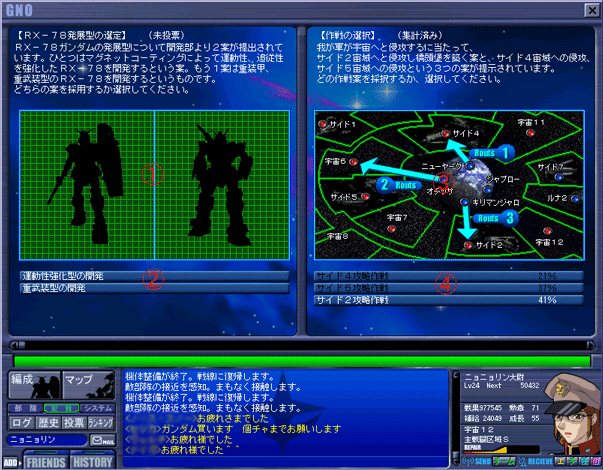
投票画面です。軍全員の投票によって選定されます。
MS選定や、次作戦の選定の時にこのように表示されます。
① MS選定の画面です。この左右からどちらかを投票することになります。
② これが、選定前の状態です。
ここをクリックして、投票します。
③ こちらは、次作戦の選定の画面です。
④ 選定結果はこのように表示されます。
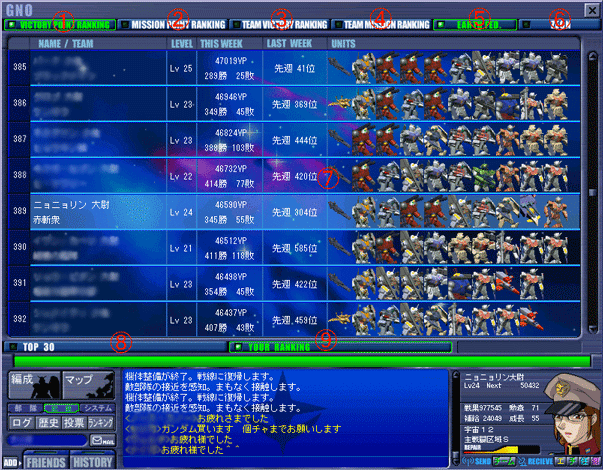
現在の作戦中のランキング画面です。
次の作戦が始まる時にリセットされます。
① VP(戦果)ランキングです。
100位ランクインにより、勲章が貰えます。
② MP(任務)ランキングです。
50位ランクインにより、勲章が貰えます。
③ TVP(チーム戦果)ランキングです。
TVPは、チーム上位3人の集計になります。
30位ランクインにより、褒章機が貰えます。
④ TMP(チーム任務)ランキングです。
TMPは、チーム全員の集計になります。
30位ランクインにより、褒章機が貰えます。
⑤ 連邦軍の表示はこちらです。
⑥ ジオン軍の表示はこちらです。
敵陣営の表示は、VP,MPの上位30位を選択したときに表示されます。
⑦ ランキング一覧です。
⑧ 上位30のランキングを表示します。
⑨ 自部隊、自チームのランキングを表示します。
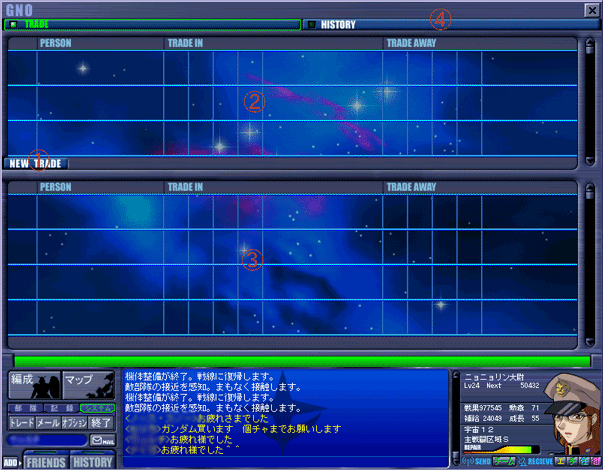
トレード画面です。
① こちらからトレードを立てる場合は、ここをクリックします。詳細は、次で説明します。
② 現在立ててあるトレードの一覧です。
③ 相手の方からトレードを立ててもらった場合、ここに表示されます。
④ 過去に行ったトレードを確認したい場合は、ここをクリックします。
トレードをセットした後や、相手からのトレードをいただいたら、礼儀として個チャなどで確認の挨拶をするようにしましょう。
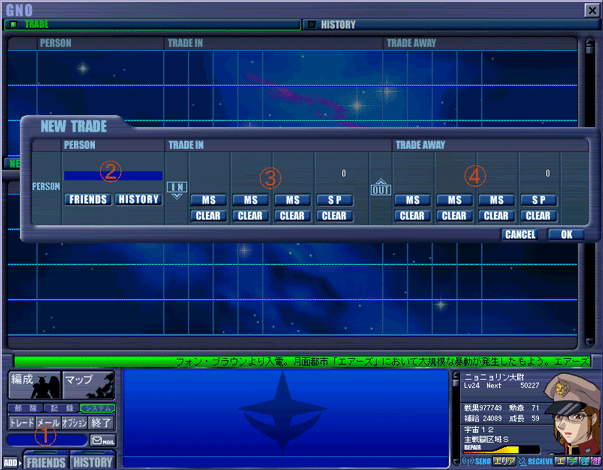
「NEW TRADE」をクリックしたら、このようなサブ画面が表示されます。
トラブルの原因にならないように、慎重に設定しましょう。
① ここに、名前がある場合は、その方宛にトレードできます。
② トレード相手の名前を書くところです。下のFRIEND,HISTORYからも選択できます。
③ 相手から貰うMS,補給はこちらで設定します。
MS : MS選択のボタンです。1回でのトレードでは、3機まで選択できます。
SP : 補給値設定のボタンです。
④ 相手へ送るMS,補給はこちらになります。
MS : MS選択のボタンです。1回でのトレードでは、3機まで選択できます。
SP : 補給値設定のボタンです。
各設定が終わったら、右下の「OK」で確定させます。これで、トレード準備完了です。
トレードの終了は、トレードを立ててから、相手がトレードを受け取った瞬間にトレード成立になりますので、注意してください。
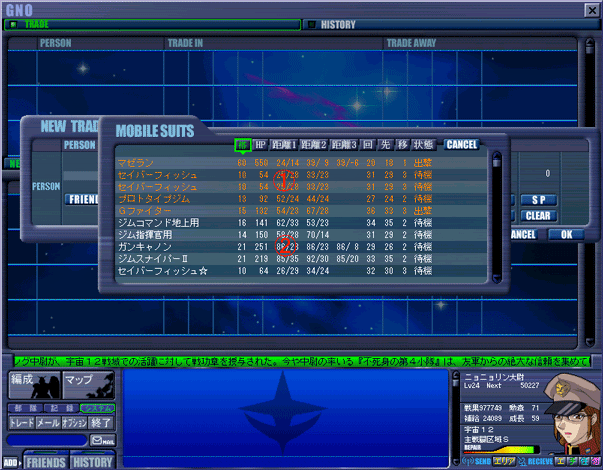
上の説明の「MS」を選択したら、このようなサブ画面が表示されます。
① 配備してたりして、トレード不可能なものは、オレンジ色で表示されます。
② この白色のなかから、1つ選択します。
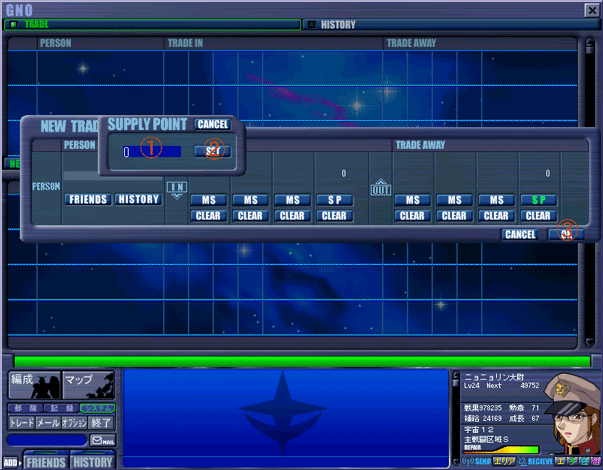
こちらは、「SP」を選択した場合のサブ画面です。
① 半角数字でここに金額をいれます。
② 確認したら、SETをクリックしましょう。
③ ここが、トレードの設定の決定ボタンになります。
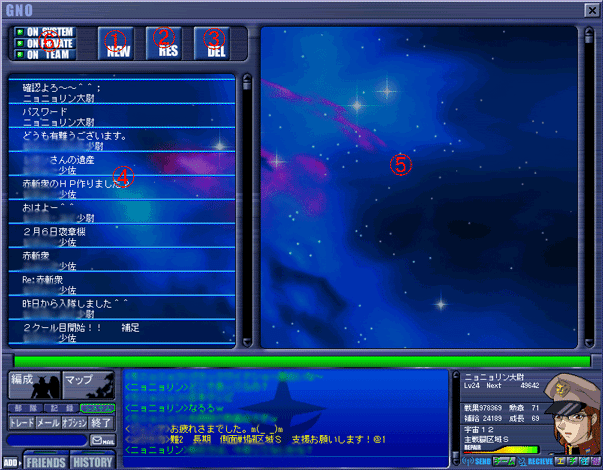
メール画面です。
① 新しいメールを作成する場合にここをクリックします。個人宛、チーム全員宛の2つから選択できます。
② 一覧にあるメールに返信する場合にはこちらになります。
③ 一覧の選択したメールを消去します。
④ メールの一覧です。新しいものの方が上に表示されます。
⑤ 一覧から選択したメール内容はこちらに表示されます。
⑥ メールの受信を選択します。

オプション画面では、戦闘画面、音等を設定します。
① 戦闘画面での、ヘックスの表示を設定します。
② 音量を設定します。これをOFFにすると、パソコンの負荷が減り、画面がよりスムーズに動きます。
③ 情報を声で流してくれるオペレーターの設定です。
④ 戦闘画面における、MS等の影の設定です。これをOFFにすると、パソコンの負荷が減り、画面がよりスムーズに動きます。
⑤ 戦闘画面における、MS等の色の設定です。オフにすると、戦闘画面でのMS等の色がデフォルト表示されます。
各設定がおわったら、「OK」で設定終了です。
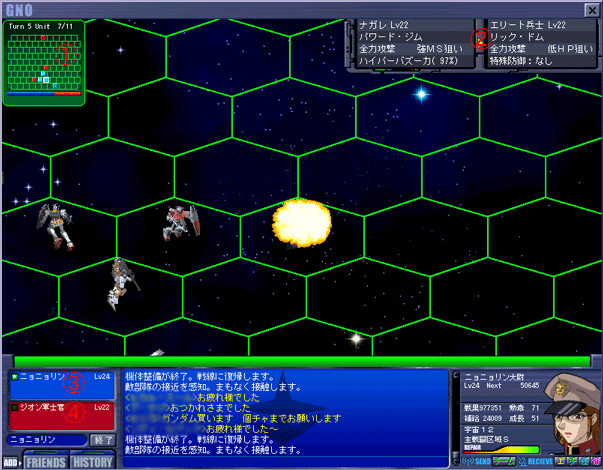
野戦、任務における戦闘画面です。
① 戦闘マップのサブ画面です。
Turn : 現在のターンです。戦闘は全て10ターンで構成されてます。ターン内に勝敗付かない場合は判定になります。
Unit : 戦闘に参加している敵味方の生き残っているユニット数 / 戦闘に参加してる敵味方のユニット総数
各ユニット情報は、
水色 : 連邦軍
赤 : ジオン軍
中に○印 : 各陣営の戦艦
また、任務では、
水色 : 連邦軍中央
緑 : 連邦軍左翼
青 : 連邦軍右翼
赤 : ジオン軍中央
オレンジ : ジオン軍左翼
黄色 : ジオン軍右翼
下のゲージは、残り数に対する双方の勢力比較
② ユニットが攻撃した瞬間、攻撃側とその相手の情報が表示されます。
戦闘での敵の情報はここから入手します。
③、④ 各陣営の艦長名が表示されます。
任務においては、上から中央>左翼>右翼で表示になります。
緑のランプはオンかオフかの情報です。また、「P」が表示されたら、ポケットPCでの参加ですので、チャットできませんから注意してください。
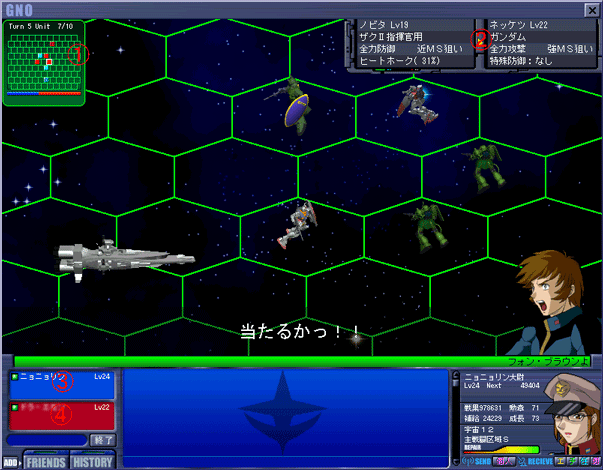
こちらは、対PC戦の戦闘画面です。
この戦闘中に始めてチャットの「戦闘」が使えます。
相手陣営の方とチャットを楽しみましょう。
①~④の説明は上参照